Całkowite usunięcie SpyHunter bez śmieci w systemie
Jeśli z jakiegokolwiek powodu użytkownik zdecydował się usunąć SpyHunter ze swojego komputera, może to zrobić na kilka sposobów. System operacyjny ma regularne narzędzia do usuwania zainstalowanych programów. Alternatywą jest użycie specjalistycznego oprogramowania o tych samych funkcjach. Zastanów się, jak usunąć SpyHunter z Windows 10.
Revo Uninstaller to zaawansowany analog do standardowej metody odinstalowywania programów, który ma wiele niezaprzeczalnych zalet w porównaniu ze standardowymi narzędziami.
Na początek artykuł rozważy standardową metodę usuwania SpyHunter .
1. Otwórz okno Mój komputer, klikając dwukrotnie skrót oznaczony lewym przyciskiem myszy.
2. W oknie, które zostanie otwarte, kliknij przycisk Otwórz panel sterowania .
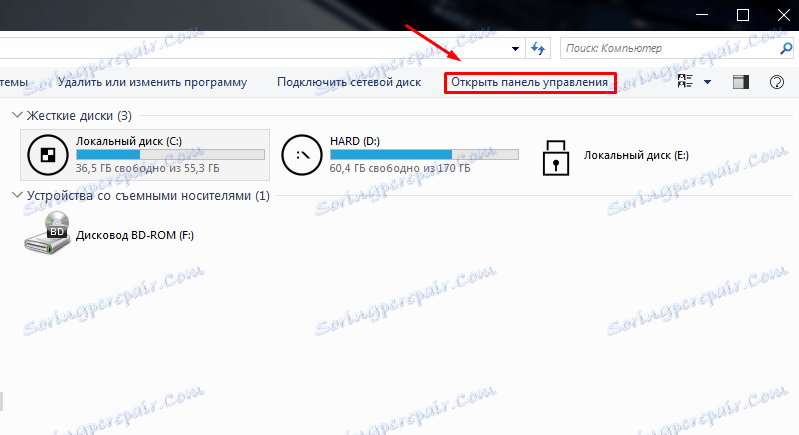
3. Następnie wybierz opcję Odinstaluj programy .
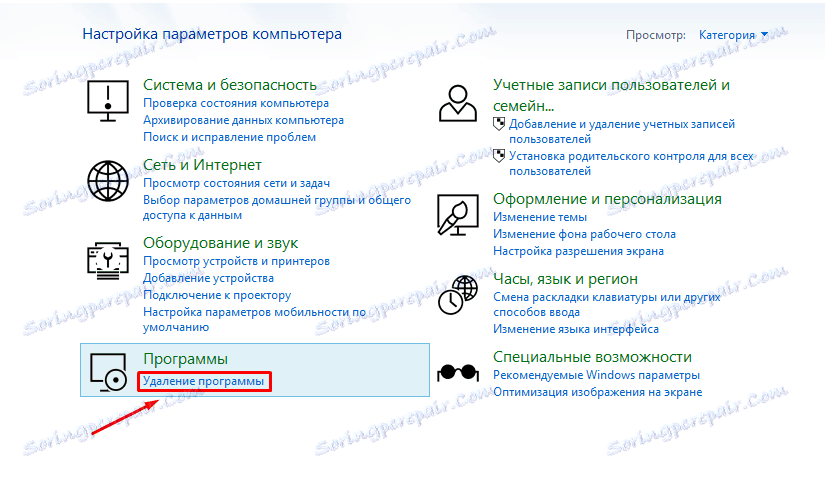
4. Na liście programów znajdź SpyHunter , kliknij prawym przyciskiem myszy i wybierz Edytuj / Usuń .
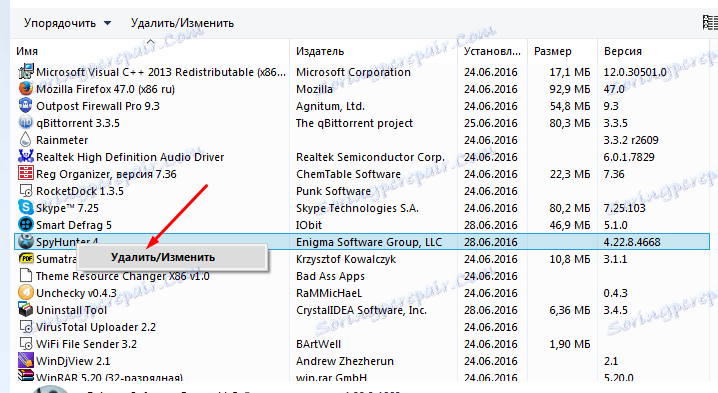
5. Po kliknięciu tego przycisku otworzy się menu usuwania SpyHunter . Domyślnie język rosyjski, kliknij Dalej .
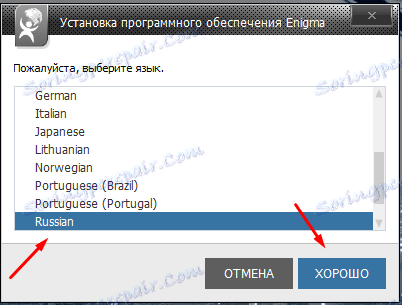
6. Potwierdź usunięcie.
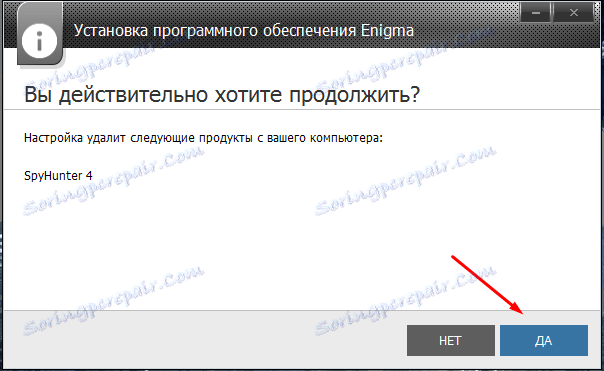
7. W wyświetlonym oknie reklamowym w lewym dolnym rogu znajduje się przycisk Kontynuuj usuwanie i kliknij go.
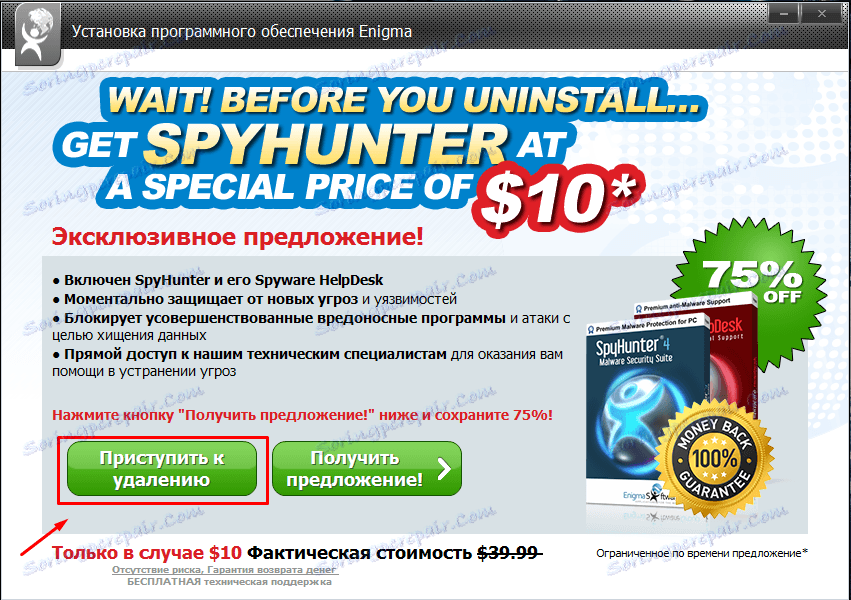
8. Proces usuwania zajmie trochę czasu, po czym program odinstalowujący poprosi o ponowne uruchomienie komputera w celu ukończenia deinstalacji.
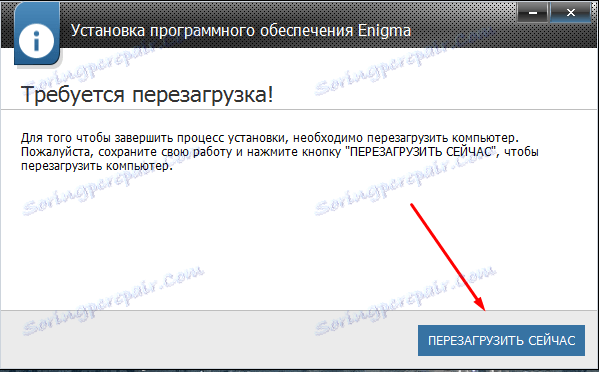
Standardowa metoda jest dość prosta, ale ma jedną istotną wadę - po usunięciu programu w rejestrze są niepotrzebne foldery, pliki i wpisy. Aby usunąć je za pomocą programu, użyj programu Revo Uninstaller .
1. Z oficjalnej strony programu musisz pobrać plik instalacyjny. Nie ma internetowego programu do pobierania plików, więc pobierany jest kompletny plik instalacyjny ze strony.
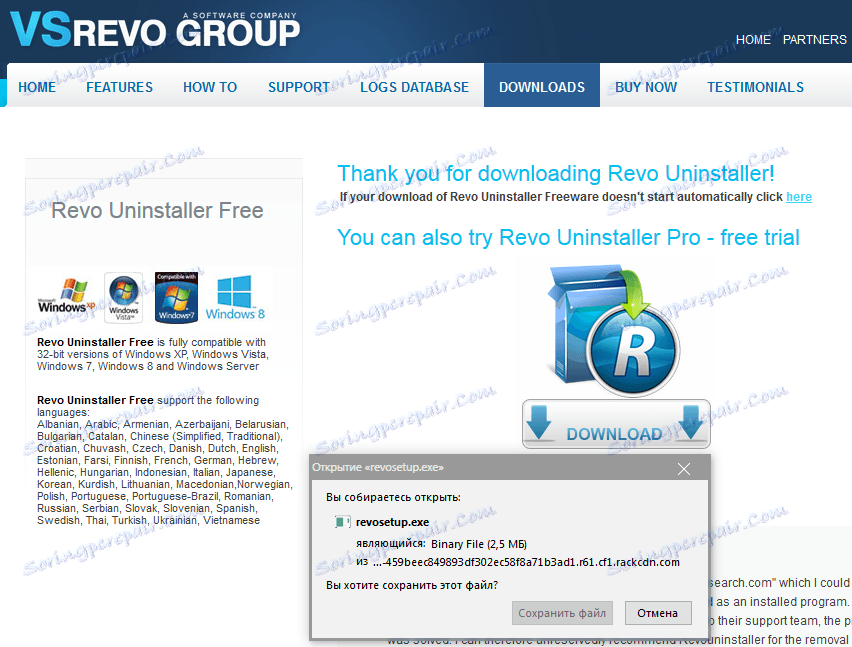
2. Po pobraniu pliku otwórz go i zainstaluj program.
3. Uruchom zainstalowany program Revo Uninstaller, używając skrótu na pulpicie.
4. Pierwsze okno wyświetla listę wszystkich zainstalowanych programów na komputerze użytkownika. Szukamy SpyHunter wśród nich. Na nim kliknij prawym przyciskiem myszy - Usuń .
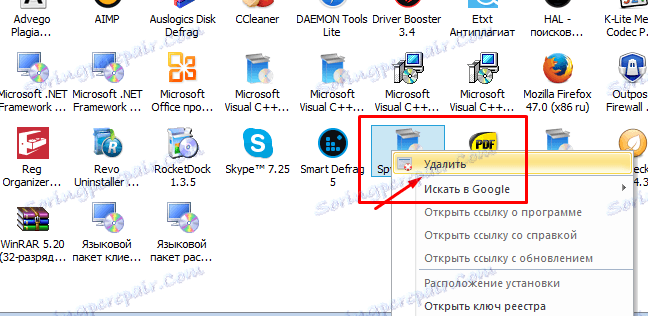
2. Po kliknięciu przycisku program utworzy kopię rejestru, punkt przywracania i uruchomi standardowy deinstalator znany nam z poprzednich akapitów.
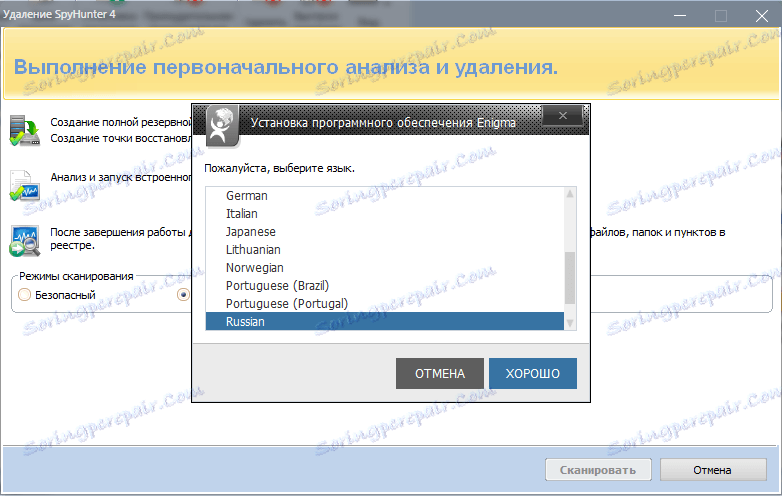
Jedyna różnica polega na tym, że po usunięciu nie trzeba ponownie uruchamiać komputera. Ostatnie okno powinno zostać zamknięte za pomocą Menedżera zadań, aby dokończyć pracę programu Revo Uninstaller .
Aby to zrobić, wciskamy Ctrl + Alt + Del na klawiaturze, wybieramy Menedżera zadań , szukamy SpyHuntera w otwartym oknie, klikamy prawym przyciskiem myszy - Usuń zadanie
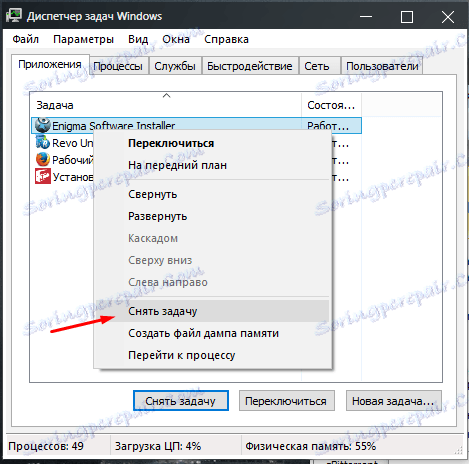
W wyświetlonym oknie kliknij Zakończ teraz .
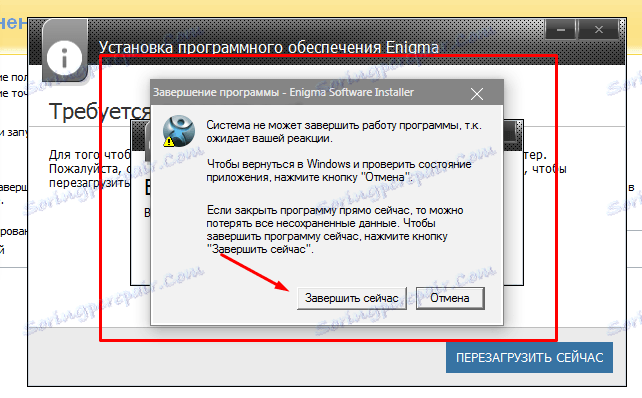
3. Następnie możesz rozpocząć czyszczenie śladów programu. Aby sprawdzić system pod kątem śladów, wybierz opcję Tryb zaawansowany , a następnie kliknij przycisk Dalej .

4. Program przeskanuje system, zajmie to trochę czasu, po czym zwróci wyniki. Pierwsze okno wskaże pozostałe wpisy w rejestrze. Kliknij Wybierz wszystko , Usuń , potwierdź usunięcie i kliknij Dalej .
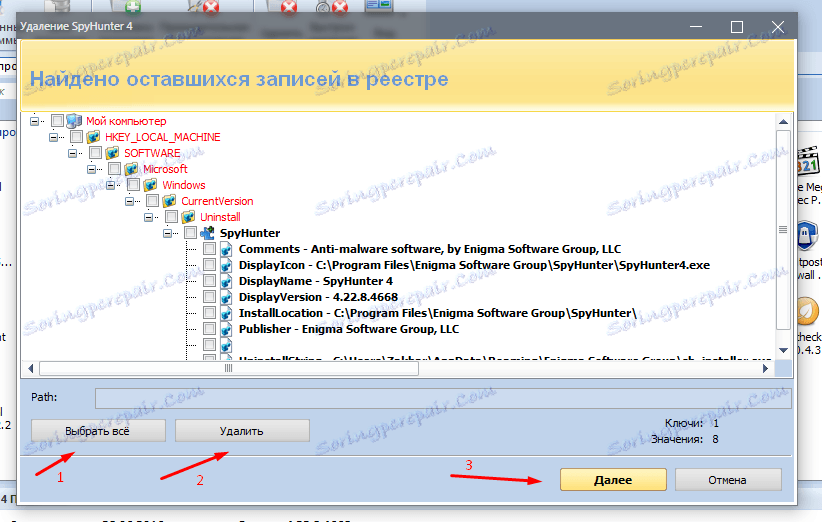
5. Podobnie przybywamy z listą znalezionych plików szczątkowych.
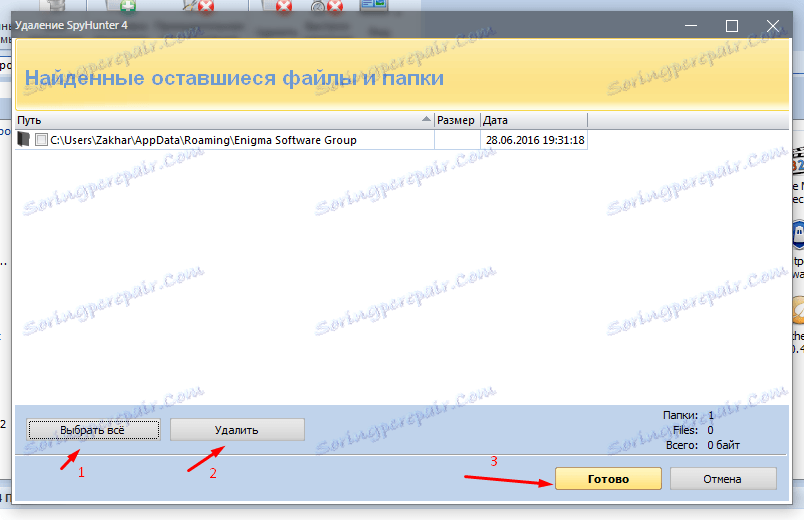
6. Dezinstalacja jest zakończona, możesz zamknąć program.
Revo Uninstaller - zaawansowany zamiennik standardowych narzędzi systemu operacyjnego do usuwania programów. Jest prosty, zrusyfikowany i nie pozostawia śladów w systemie.
Podobnie, możesz usunąć SpyHunter na Windows 7.
